Android 휴대폰에서 Gmail 이메일의 링크를 클릭했는데 Gmail 앱 내의 브라우저로 이동한 적이 있나요? 편리해 보일 수도 있지만, 어떤 사람들은 이 과정이 불편하거나 불필요하다고 생각합니다. 예를 들어 이메일을 계속 확인하는 동안 브라우저 탭에 링크를 열어두고 싶을 수 있는데, 이 기능에서는 그렇게 할 수 없습니다.
따라서 인앱 브라우저를 완전히 건너뛰고 대신 기본 브라우저를 사용하여 Gmail 링크를 사용하려는 경우 이 가이드에서 그 방법을 알려드립니다.
Gmail의 인앱 브라우저를 끄는 방법
Gmail의 인앱 브라우저를 끄는 방법은 간단하며 몇 단계만 거치면 됩니다. 아래 단계는 그 방법을 보여 줍니다:
⭐ 휴대폰에서 Gmail 앱을 열고 왼쪽 상단에 있는 햄버거 아이콘(가로줄 3개)을 탭합니다.
⭐ 메뉴가 슬라이드되면 아래로 스크롤하여 설정을 탭합니다.
⭐ 일반 설정을 탭합니다.
⭐ 아래로 스크롤하여 Gmail에서 웹 링크 열기 옆의 확인란을 선택 취소합니다.
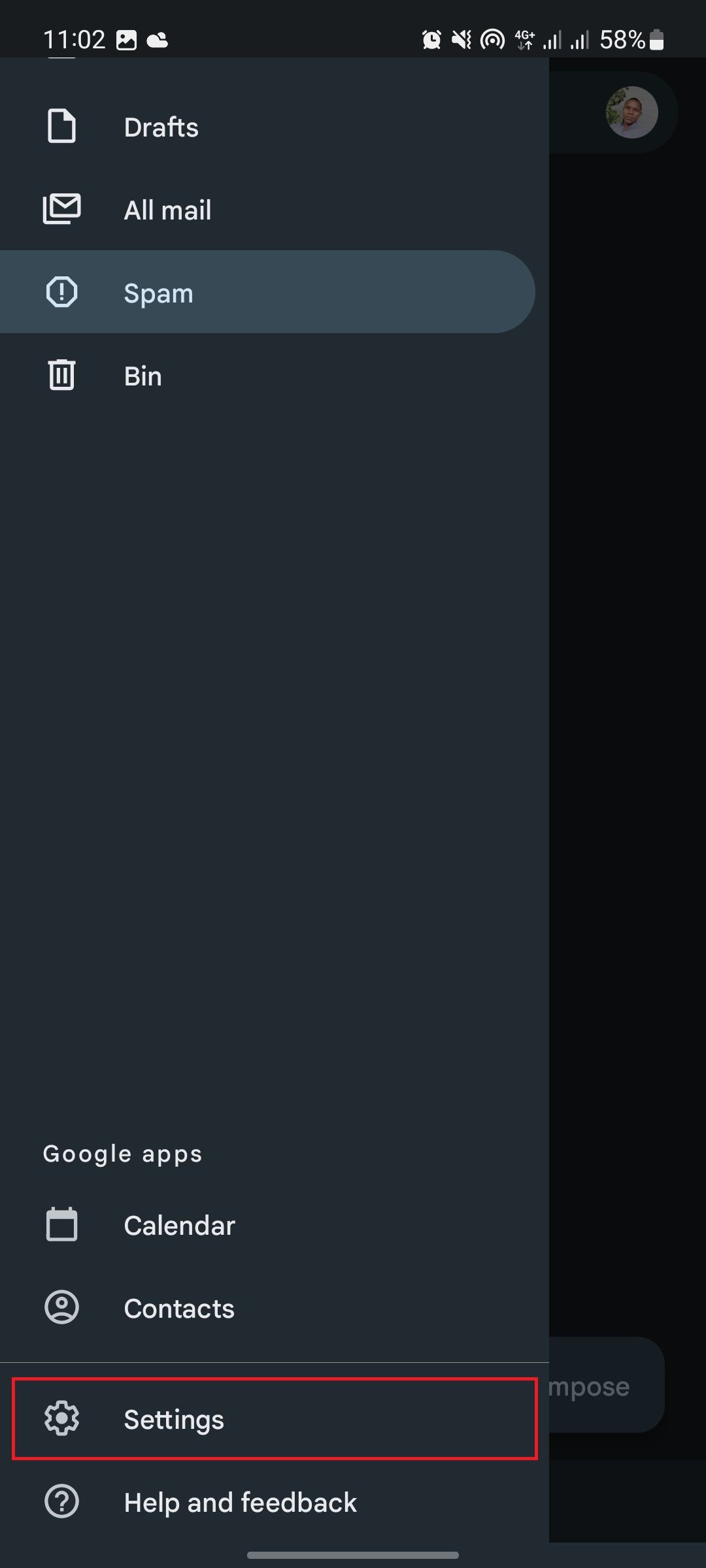
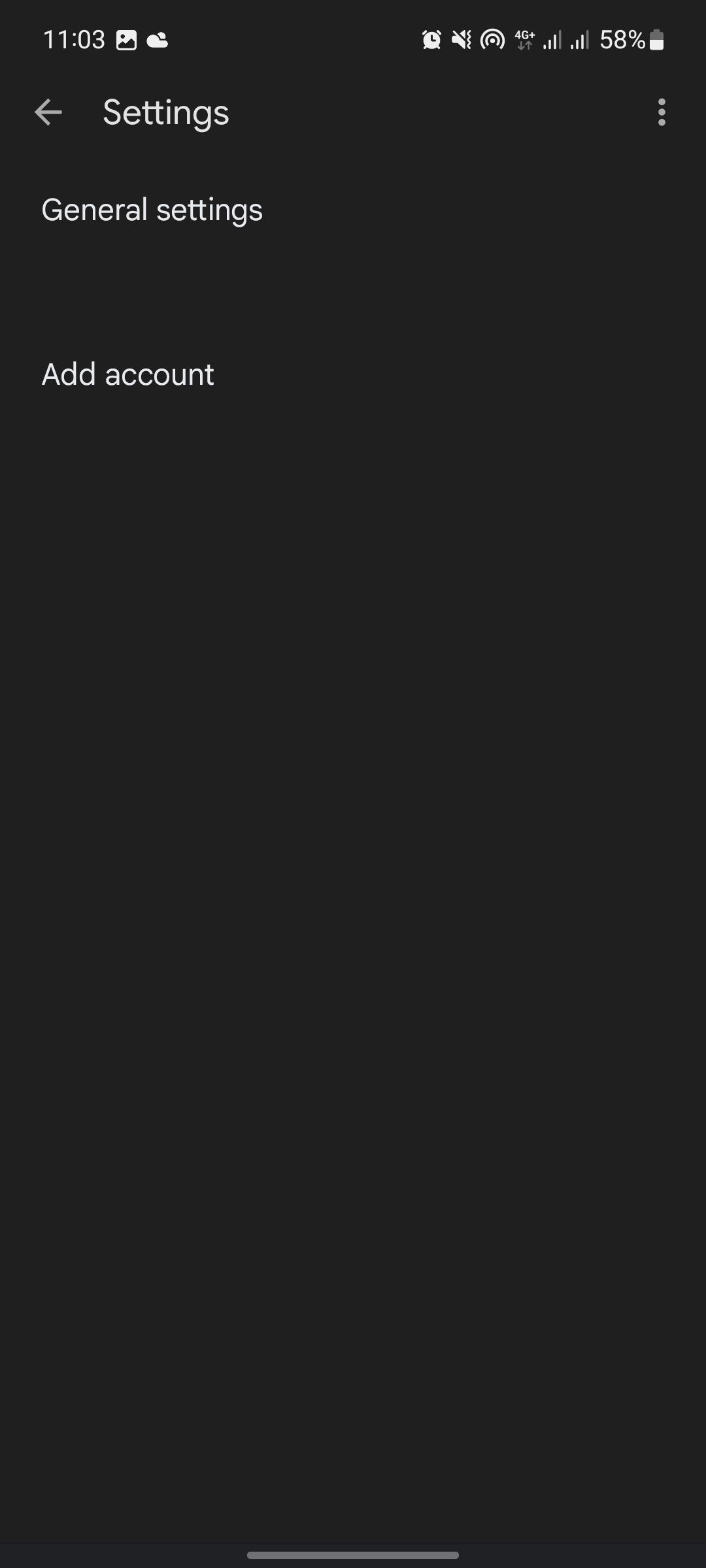
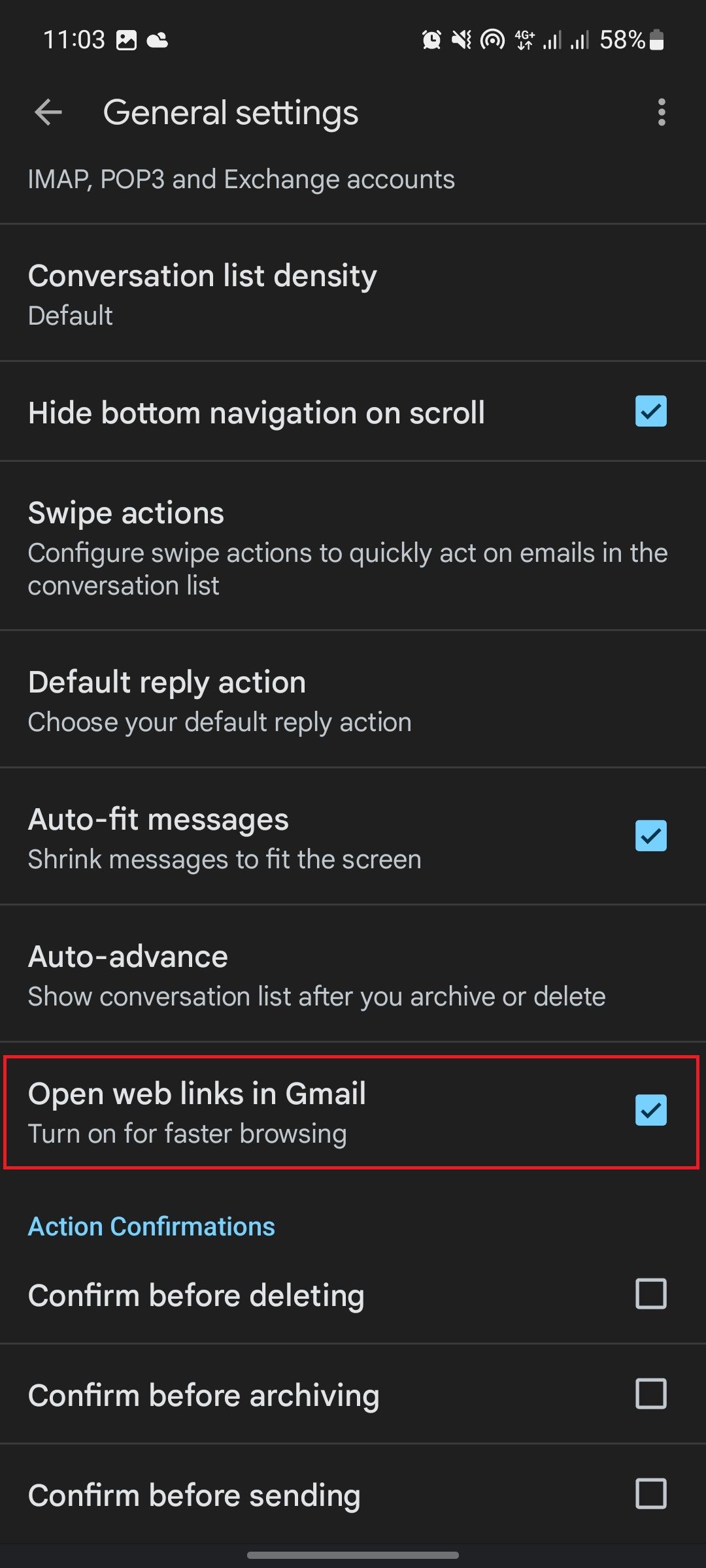 닫기
닫기
선택 해제하면 웹 링크가 더 이상 Gmail 앱의 브라우저에서 열리지 않습니다. 대신 기본 브라우저(예: Chrome 또는 삼성 인터넷)에서 열립니다. 앱 내 브라우저로 다시 전환하려면 동일한 단계를 수행한 후 Gmail에서 웹 링크 열기 옆의 확인란을 선택하면 됩니다.
Gmail의 인앱 브라우저를 꺼야 하는 이유
기본 브라우저를 사용하는 편리함 외에도 인앱 브라우저를 끄면 몇 가지 다른 이점이 있습니다. 예:
⭐ 웹을 탐색하는 동안 다른 이메일과 알림을 확인할 수 있습니다. Gmail의 인앱 브라우저는 앱의 일부이므로 브라우저를 닫지 않고는 받은 편지함으로 다시 전환할 수 없습니다.
⭐ 휴대폰과 컴퓨터에서 동일한 브라우저를 사용하는 경우 기기 간에 검색 데이터를 동기화할 수 있습니다.
⭐ 쿠키, 권한, 추적 등과 같은 개인 정보 및 보안 설정을 더 잘 제어할 수 있습니다.
⭐ 인앱 브라우저를 사용할 때 사용할 수 없는 자동 완성 및 저장된 비밀번호와 같은 기능을 사용할 수 있습니다.
Gmail의 인앱 브라우저 끄기
Gmail의 인앱 브라우저는 편리한 기능처럼 보일 수 있지만 방해가 될 수도 있습니다. 이 기능을 끄면 더 나은 검색 환경을 즐기고 더 많은 옵션과 유연성을 확보할 수 있습니다. 몇 번의 탭만으로 Gmail의 인앱 브라우저를 비활성화하고 기기의 기본 브라우저를 사용하여 모든 웹 브라우징을 수행할 수 있습니다.